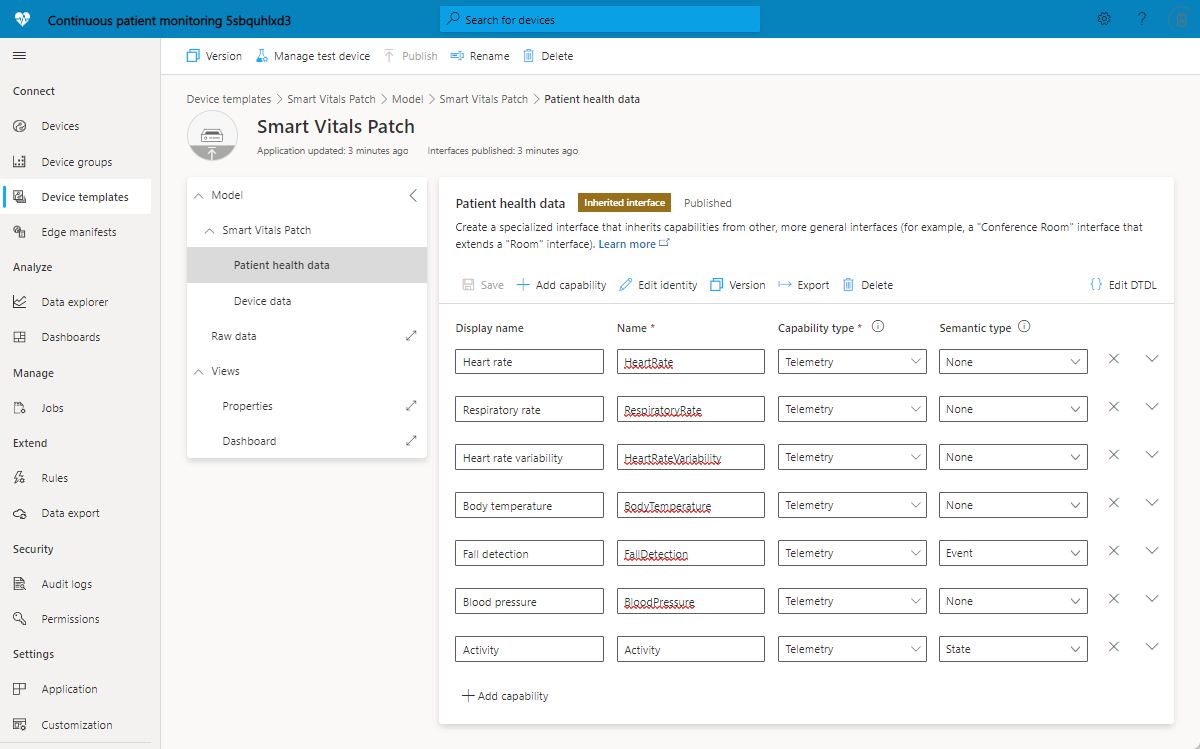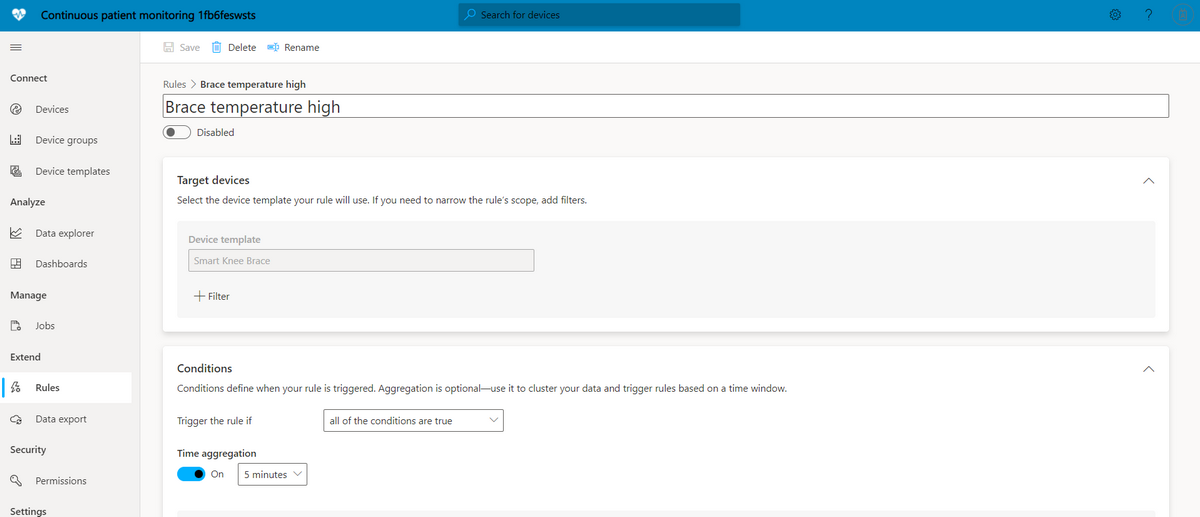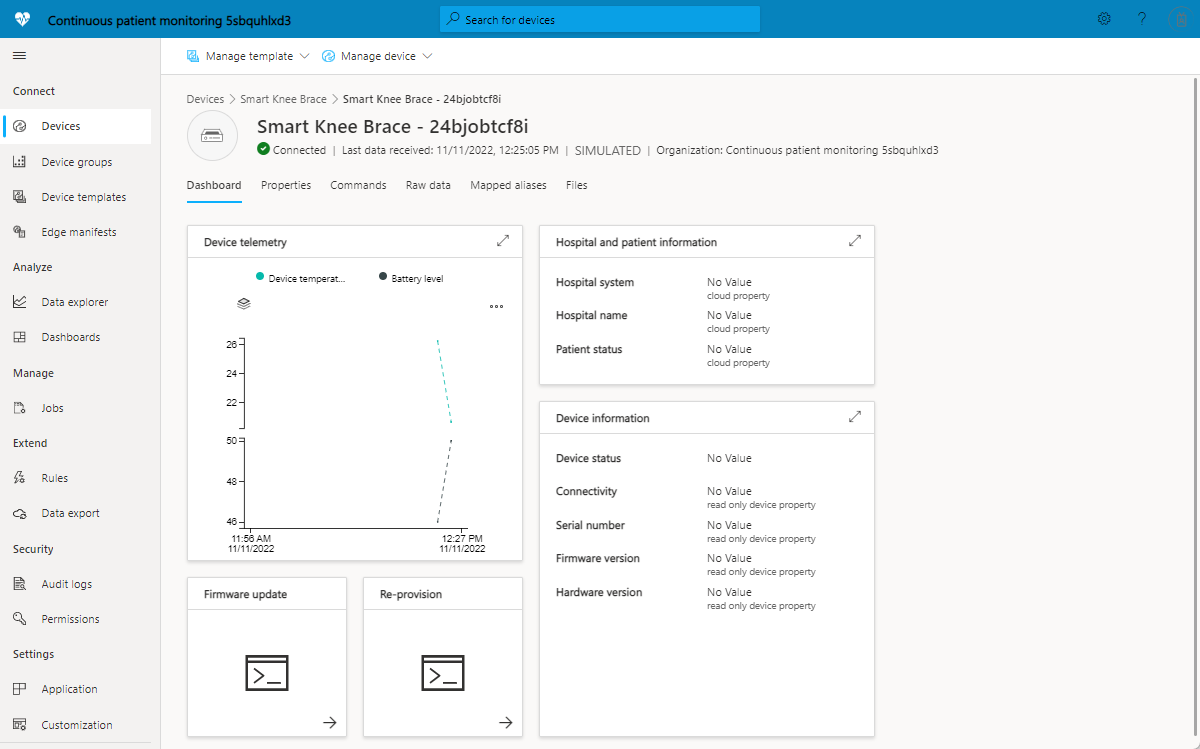Tutorial: implantar e revisar o modelo de aplicativo de monitoramento contínuo de pacientes
No espaço de IoT para serviços de saúde, o monitoramento contínuo de pacientes é um dos principais fatores que permitem reduzir o risco de reinternação, gerenciar doenças crônicas com mais eficiência e melhorar os resultados do paciente. O monitoramento contínuo do paciente pode ser dividido em duas categorias:
- Monitoramento por paciente: as equipes de atendimento usam dispositivos médicos vestíveis e outros dispositivos para monitorar os sinais vitais e as condições médicas do paciente sem precisar enviar enfermeiros para verificar o paciente várias vezes por dia. As equipes de atendimento podem receber notificações quando um paciente precisa de atenção crítica e priorizar seu tempo com eficiência.
- Monitoramento remoto de pacientes: as equipes de atendimento usam dispositivos médicos vestíveis para monitorar pacientes fora do hospital para reduzir o risco de reinternação. Dados coletados de pacientes com doenças crônicas e pacientes em reabilitação podem ajudar a garantir que os pacientes estejam cumprindo os planos de tratamento e que alertas de piora do paciente sejam exibidos para as equipes de atendimento antes que eles cheguem a situações críticas.
O modelo de aplicativo permite que você:
- Conectar diretamente diferentes tipos de dispositivos acessórios médicos a uma instância do IoT Central.
- monitorar e gerenciar os dispositivos para garantir que permaneçam íntegros.
- Crie regras personalizadas que usam dados do dispositivo para disparar alertas.
- exportar seus dados de integridade do paciente para a API do Azure para FHIR, um armazenamento de dados compatível.
- Exportar os insights agregados para aplicativos de negócios novos ou existentes.
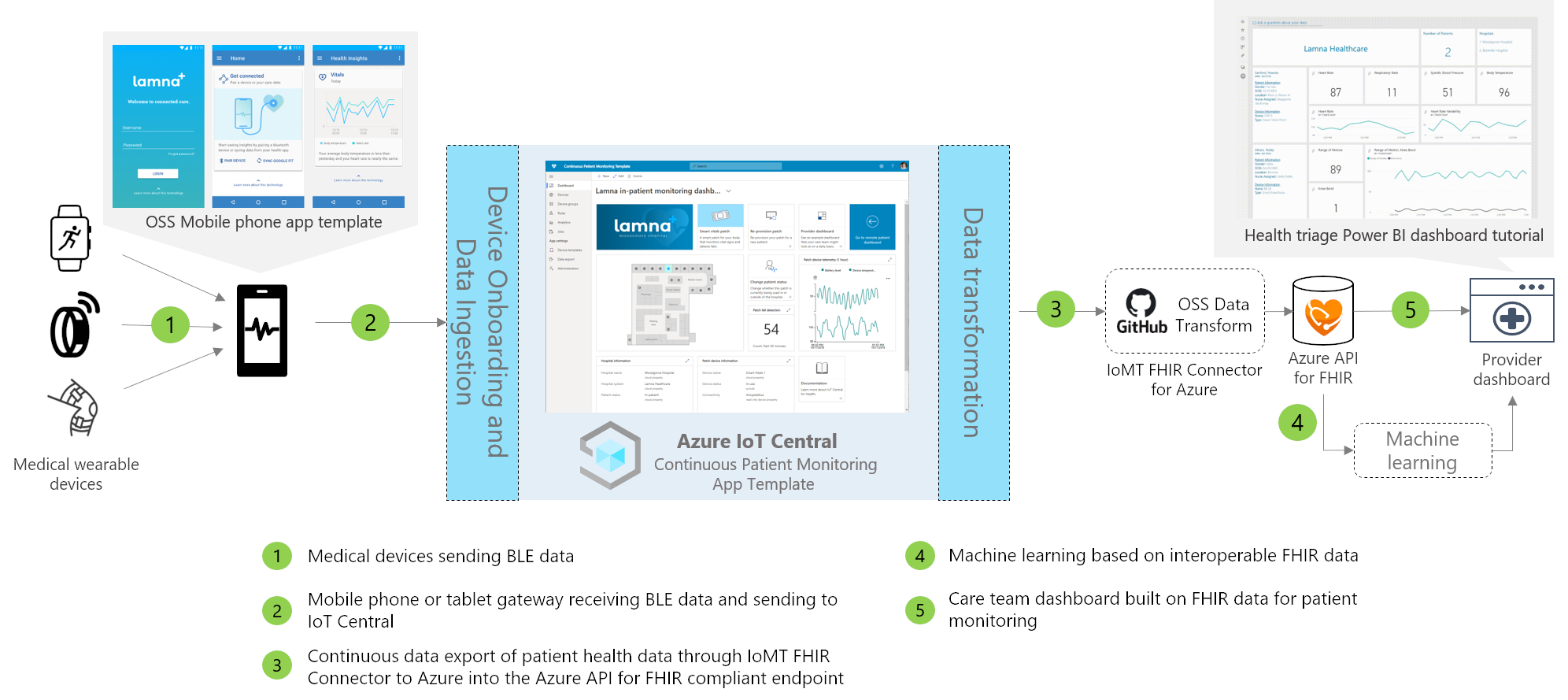
Dispositivos médicos de BLE (Bluetooth de Baixa Energia) (1)
Muitos acessórios médicos usados em soluções de IoT de saúde são dispositivos BLE. Esses dispositivos não podem se comunicar diretamente com a nuvem e precisam usar um gateway para trocar dados com a solução de nuvem. Essa arquitetura usa um aplicativo de telefone celular como gateway.
Gateway de celular (2)
A função principal do aplicativo de celular é coletar os dados do BLE dos dispositivos médicos e transmiti-los para o IoT Central. O aplicativo também orienta os pacientes na configuração do dispositivo e permite que eles visualizem seus dados pessoais de saúde. Outras soluções podem usar um gateway de tablet ou um gateway estático em uma sala de hospital. Um aplicativo móvel de exemplo de software livre está disponível para Android e iOS para usar como ponto de partida para o desenvolvimento do aplicativo. Para saber mais, confira o Aplicativo móvel de exemplo de monitoramento contínuo de pacientes no GitHub.
Exportar para a API do Azure para FHIR® (3)
O Azure IoT Central tem conformidade com a HIPAA e é certificado pelo HITRUST®. Você também pode enviar dados de saúde dos pacientes para outros serviços usando a API do Azure para FHIR. A API do Azure para FHIR é uma API baseada em padrões para dados clínicos de saúde. O Conector do Azure IoT para FHIR permite que você use a API do Azure para FHIR como um destino de exportação de dados contínuos provenientes do IoT Central.
Machine learning (4)
Use modelos de machine learning com os dados do FHIR para gerar insights e dar suporte à tomada de decisões por sua equipe de atendimento. Para obter mais informações, consulte a documentação do Azure Machine Learning.
Dashboard do provedor (5)
Use os dados da API do Azure para FHIR para criar um dashboard de informações de pacientes ou integrá-lo diretamente a um registro médico eletrônico usado por equipes de cuidados. As equipes de cuidados podem usar o dashboard para dar assistência aos pacientes e identificar os sinais antecipados de aviso de deterioração.
Neste tutorial, você aprenderá como:
- Criar um modelo de aplicativo
- Explorar o modelo de aplicativo
Pré-requisitos
Uma assinatura ativa do Azure. Se você não tiver uma assinatura do Azure, crie uma conta gratuita antes de começar.
Criar aplicativo
Para criar seu aplicativo no IoT Central:
Navegue até a página Criar Aplicativo no IoT Central no portal do Azure. Se solicitado, entre com sua conta do Azure.
Insira as seguintes informações:
Campo Descrição Subscription A assinatura do Azure que você deseja usar. Resource group O grupo de recursos que você deseja usar. é possível criar um grupo de recursos ou usar um grupo existente. Nome do recurso Um nome de recurso válido do Azure. URL do Aplicativo O subdomínio da URL do seu aplicativo. A URL de um aplicativo do IoT Central é semelhante a https://yoursubdomain.azureiotcentral.com.Modelo Monitoramento contínuo de paciente Região A região do Azure desejada. Plano de preços O plano de preços que você deseja usar. Selecione Examinar + criar. Em seguida, selecione Criar.
Quando o aplicativo estiver pronto, você poderá navegar até ele a partir do portal do Azure:
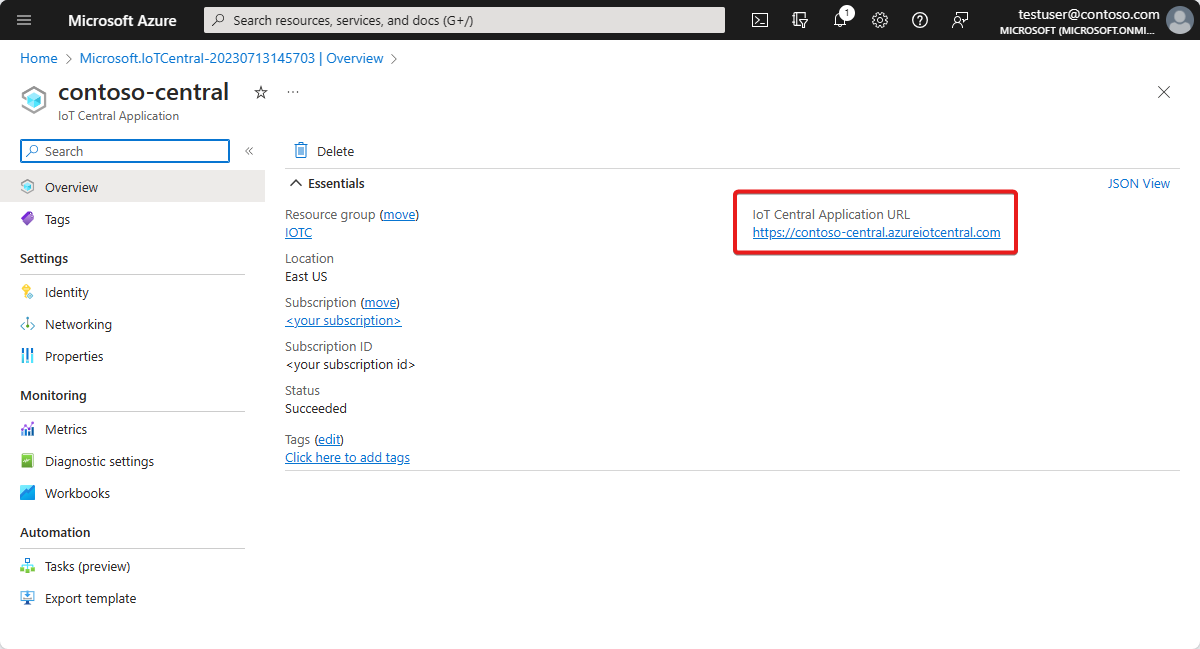
Para saber mais, confira Criar um aplicativo do Azure IoT Central.
Explorar o aplicativo
As seguintes seções explicam os principais recursos do aplicativo:
Painéis
Depois de implantar o modelo de aplicativo, navegue até Painéis. Há dois painéis. No painel de monitoramento no paciente da Lamna para o hospital Woodgrove, você pode:
Ver propriedades e dados de telemetria do dispositivo, como o nível de bateria ou o status de conectividade.
Exibir a planta e a localização do dispositivo Smart Vitals Patch.
Provisionar novamente o Smart Vitals Patch para um novo paciente.
Ver um exemplo de painel do provedor que a equipe de atendimento de um hospital pode ver para controlar seus pacientes.
Alterar o status do paciente de seu dispositivo para indicar se ele está sendo usado para um cenário interno no paciente ou remoto.
No painel de monitoramento remoto de pacientes da Lamna para o hospital Burkville, você pode ver um conjunto semelhante de ações, telemetria e informações. Você também pode ver vários dispositivos em uso e escolher atualizar o firmware em cada um.
Modelos de dispositivo
Navegue até Modelos de dispositivo para ver os dois tipos de dispositivo no modelo de aplicativo:
Smart Vitals Patch: esse dispositivo representa um adesivo que mede diversos sinais vitais. Ele é usado para monitorar pacientes dentro e fora do hospital. O adesivo envia dados do dispositivo, como o nível da bateria e a temperatura, e dados sobre a saúde do paciente, como a frequência respiratória e a pressão arterial.
Smart Knee Brace: esse dispositivo representa uma joelheira que os pacientes usam ao se recuperarem de uma cirurgia de substituição do joelho. A cinta do joelho envia dados do dispositivo, como intervalo de movimento e aceleração.
Grupos de dispositivos
Use os grupos de dispositivos para agrupar logicamente um conjunto de dispositivos e executar operações ou consultas em massa neles.
Navegue até Grupos de dispositivos para ver os grupos de dispositivos padrão para cada modelo de dispositivo. Também criamos dois grupos de dispositivos adicionais chamados Dispositivos provisionados e Dispositivos com firmware desatualizado. Os Trabalhos no aplicativo usam esses grupos de dispositivos para executar operações em conjuntos de dispositivos.
Regras
Navegue até Regras para ver as três regras no modelo de aplicativo:
Temperatura alta da cinta: essa regra é disparada quando a temperatura da cinta de joelho inteligente é maior que 95° F por um período de cinco minutos. Use essa regra para alertar o paciente e a equipe de atendimento e resfriar o dispositivo remotamente.
Detecção de queda: essa regra será disparada se for detectada uma queda do paciente. Use essa regra para configurar uma ação de acionamento de uma equipe operacional para auxiliar o paciente que caiu.
Patch com pouca bateria: essa regra é disparada quando o nível da bateria do dispositivo é inferior a 10%. Use essa regra para disparar uma notificação ao paciente para que ele carregue o dispositivo.
Trabalhos
Use trabalhos para executar operações em massa em um conjunto de dispositivos, usando grupos de dispositivos para selecionar os dispositivos. O modelo de aplicativo tem dois trabalhos de exemplo que um operador pode executar:
Atualizar firmware da cinta de joelho: esse trabalho encontra dispositivos no grupo Dispositivos com firmware desatualizado e executa um comando para atualizar esses dispositivos para a versão de firmware mais recente. Esse trabalho de exemplo pressupõe que os dispositivos podem lidar com um comando de atualização e buscar os arquivos de firmware na nuvem.
Provisionar novamente os dispositivos: você tem um conjunto de dispositivos que foram retornados recentemente para o hospital. Esse trabalho localiza dispositivos no grupo Dispositivos provisionados e executa um comando para provisioná-los novamente para o próximo conjunto de pacientes.
Dispositivos
Navegue até Dispositivos e selecione uma instância da Cinta de Joelho Inteligente. Há três exibições para explorar informações sobre o dispositivo específico que você selecionou. Essas exibições são criadas e publicadas ao criar o modelo de dispositivo para seu dispositivo. Essas visualizações são consistentes em todos os dispositivos desse tipo.
A exibição de Painel fornece uma visão geral da telemetria e das propriedades do dispositivo orientadas pelo operador.
A guia Propriedades permite editar propriedades de nuvem e as propriedades de leitura/gravação do dispositivo.
A guia Comandos permite executar comandos no dispositivo.
Limpar os recursos
Se você não pretende continuar usando esse aplicativo, é possível excluí-lo:
- No aplicativo Azure IoT Central, vá para Aplicativo>Gerenciamento.
- Selecione Excluir e confirme a sua ação.
Próximas etapas
Uma próxima etapa sugerida é saber mais sobre como integrar o IoT Central a outros serviços: